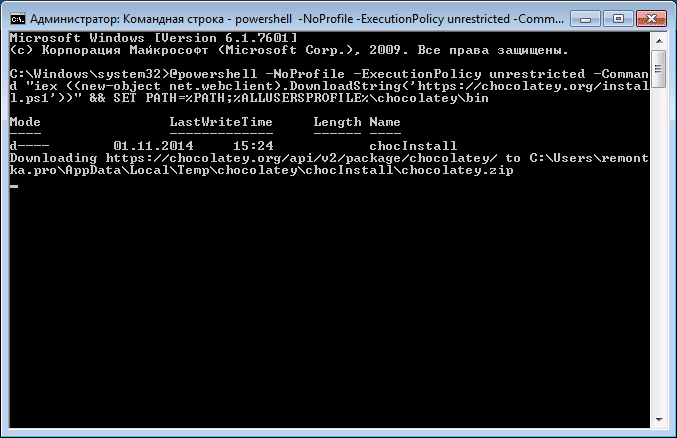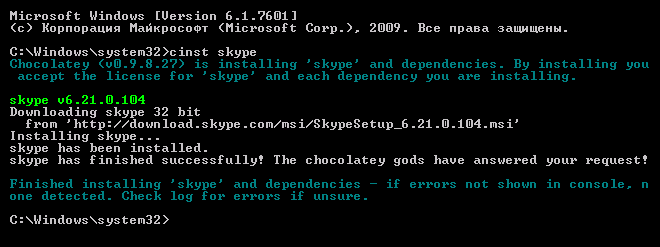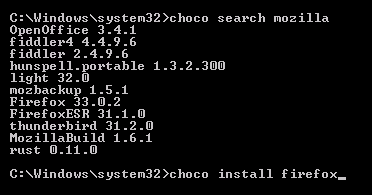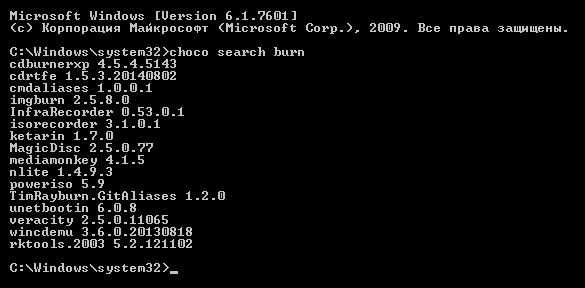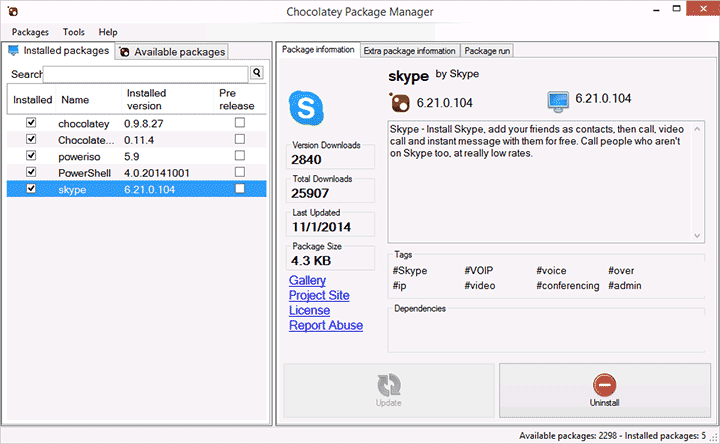Потребовалось, значит, удалить программу Baidu с компьютера, но не получается? Сейчас разберемся с тем, как это сделать и полностью избавиться от нее. А для начала о том, что это за программа.
Потребовалось, значит, удалить программу Baidu с компьютера, но не получается? Сейчас разберемся с тем, как это сделать и полностью избавиться от нее. А для начала о том, что это за программа.
Baidu представляет собой потенциально нежелательную программу, которая работает на вашем компьютере, меняет настройки домашней страницы в браузере, отображает лишнюю рекламу в нем, устанавливает Baidu Search и Toolbar, загружает дополнительное нежелательное ПО из Интернета и, главное, не удаляется. Появление программы на компьютере происходит, как правило, в процессе установки какой-то нужной утилиты, которая «в нагрузку» добавляет вам и эту байду. (Можете использовать Unchecky в дальнейшем для предотвращения этого)
При этом, есть также антивирус Baidu, программа Baidu Root — тоже китайские продукты, но при загрузке с официального сайта, предположительно, безопасные. Еще одна программа со схожим названием — Baidu PC Faster, уже от другого разработчика, отнесена к нежелательным некоторыми средствами борьбы с вредоносными программами. Что бы из этого списка вам не требовалось бы удалить, решение — ниже.
Удаление Baidu вручную
Обновление 2015 — прежде чем приступать, попробуйте зайти в папки Program Files и Program Files (x86) и если там есть папка Baidu, найти в ней файл uninstall.exe и запустить его. Возможно, уже этого действия будет достаточно для удаления Baidu и все шаги, описанные ниже, вам не пригодятся.
Начну с того, каким образом можно удалить Baidu без использования дополнительных программ. Если вы бы хотели выполнить это автоматически (чего может быть достаточно), переходите к следующей части инструкции, а потом при необходимости возвращайтесь.
Прежде всего, если вы загляните в диспетчер задач, вы, скорее всего, увидите какие-то из следующих выполняющихся процессов, как раз и имеющих отношение к данному вредоносному ПО (они, кстати, легко определяются по китайскому описанию):
- Baidu.exe
- BaiduAnSvc.exe
- BaiduSdTray.exe
- BaiduHips.exe
- BaiduAnTray.exe
- BaiduSdLProxy64.exe
- Bddownloader.exe
Просто так кликнуть по процессу правой кнопкой мыши, выбрать «Открыть расположение файла» (обычно в Program Files) и удалить их, даже с помощью Unlocker и аналогичных программ, не получится.
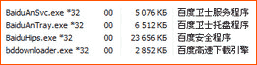
Начать лучше с просмотра программ, имеющих отношение к Baidu в Панель управления — Программы и компоненты Windows. А продолжить перезагрузкой компьютера в безопасном режиме, а уже после этого совершать все остальные действия:
- Зайдите в Панель управления — Администрирование — Службы и отключите все службы, связанные с Baidu (их легко узнать по названию).
- Посмотрите, нет ли в диспетчере задач выполняемых процессов Baidu. Если есть, то правый клик мышью и «Снять задачу».

- Удалите все файлы Baidu с жесткого диска.
- Зайдите в редактор реестра и уберите все лишнее из автозагрузки. Это также можно сделать на вкладке «Автозагрузка», нажав Win + R в Windows 7 и введя msconfig, либо на вкладке «Автозагрузка» диспетчера задач Windows 8 и 8.1. Можно просто поискать в реестре все ключи со словом «baidu».
- Проверьте список плагинов и расширений в браузерах, которыми пользуетесь. Удалите или отключите связанные с Baidu. Проверьте также свойства ярлыков браузеров, при необходимости удалите лишние параметры запуска или просто создайте новые ярлыки из папки с запускаемым файлом браузера. Не лишним будет очистить кэш и куки (а еще лучше использовать сброс в настройках браузера).
- На всякий случай, можно проверить файл hosts и прокси-серверы в свойствах подключения (Панель управления — Свойства браузера или обозревателя — Подключения — Настройка сети, убрать галочку «Использовать прокси-сервер», если она там стоит и ее устанавливали не вы).
После этого можно перезагрузить компьютер в обычном режиме, но не торопиться им пользоваться. Желательно также проверить компьютер автоматическими средствами, которые могут помочь вычистить компьютер окончательно.
Автоматическое удаление программы
Теперь о том, как удалить программу Baidu в автоматическом режиме. Данный вариант осложняется тем, что часто какого-либо одного средства для удаления вредоносного ПО бывает недостаточно.
Для повышения вероятности успеха я посоветую сначала использовать бесплатную программу-деинсталлятор, например, Revo Uninstaller — иногда она может удалить то, чего не видно в программах и компонентах или деинсталляторе CCleaner. Но вы можете ничего не увидеть и в ней, это просто один дополнительный шаг.
Следующим этапом рекомендую использовать подряд две бесплатных утилиты для удаления Adware, PUP и Malware: Hitman Pro и Malwarebytes Antimalware (о том, как использовать и где скачать я подробно писал в статье Как убрать рекламу в браузере — все методы оттуда применимы и здесь). Можно для верности еще и ADWCleaner.
И, наконец, по завершению этих проверок все-таки посмотрите вручную, не осталось ли служб, заданий планировщика (удобно смотреть в CCleaner) и ключей в автозагрузке, пересоздайте ярлыки браузеров, а лучше сбросьте их через настройки, чтобы окончательно и полностью удалить китайский Baidu и любые его остатки.
 В этом обзоре расскажу о лучших, на мой взгляд, программах для чтения книг на компьютере. Несмотря на то, то большинство читают литературу на телефонах или планшетах, а также на электронных книгах, я решил начать все-таки с программ для ПК, а уже в следующий раз рассказать о приложениях для мобильных платформ. Новый обзор:
В этом обзоре расскажу о лучших, на мой взгляд, программах для чтения книг на компьютере. Несмотря на то, то большинство читают литературу на телефонах или планшетах, а также на электронных книгах, я решил начать все-таки с программ для ПК, а уже в следующий раз рассказать о приложениях для мобильных платформ. Новый обзор: 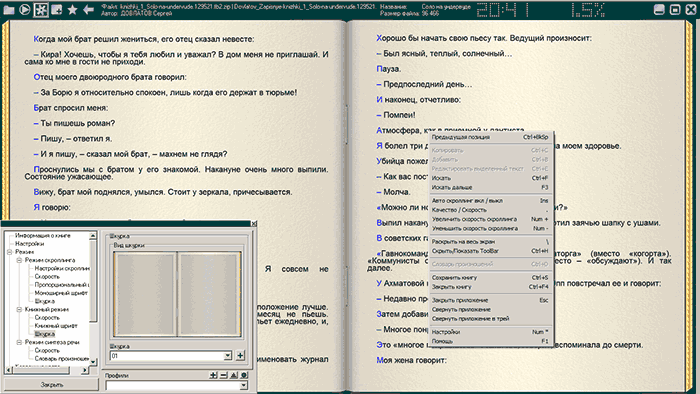
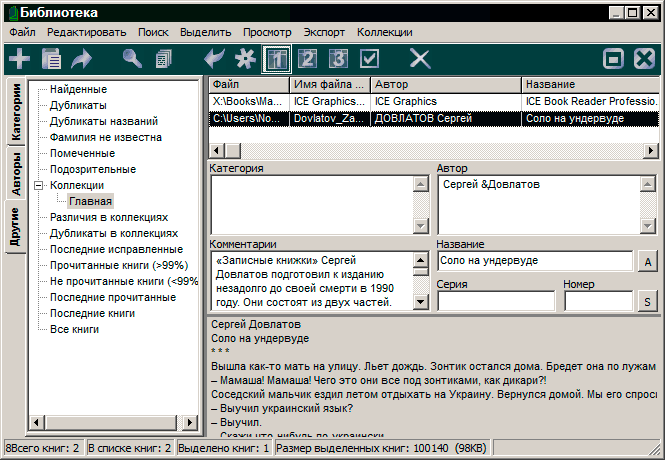
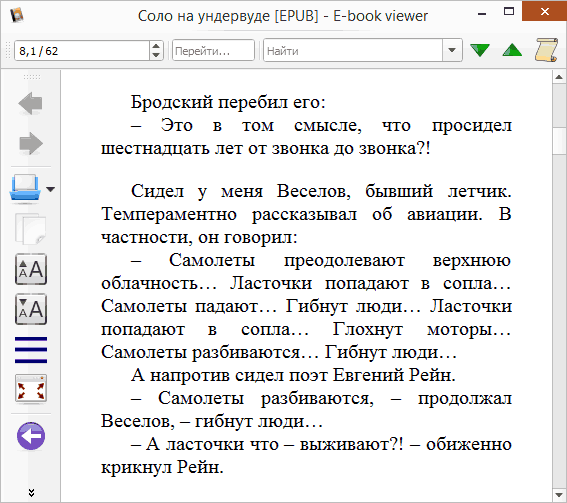
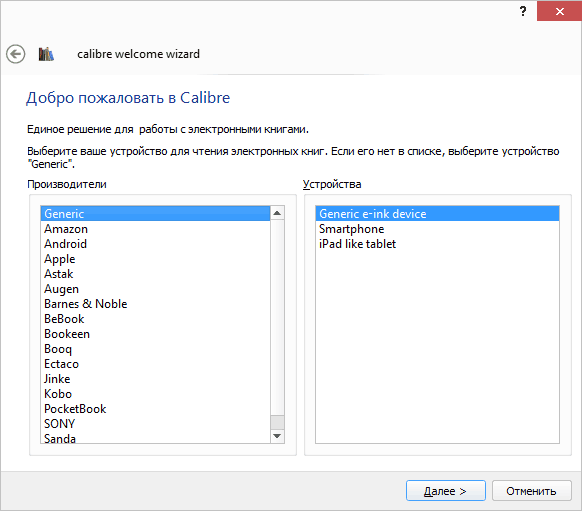
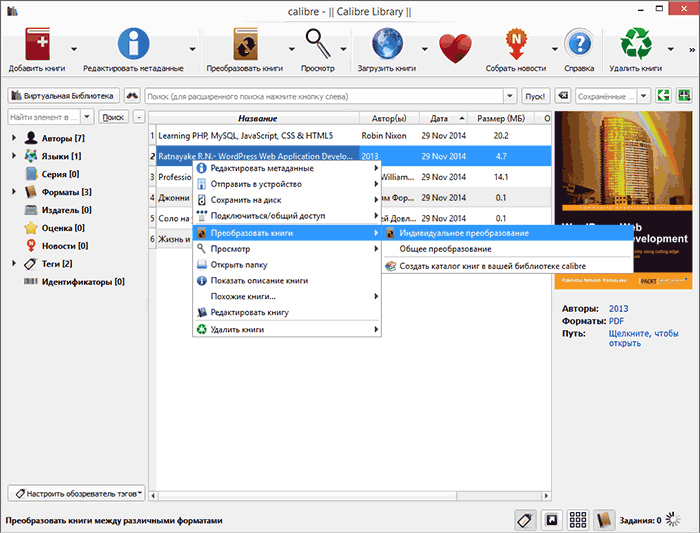
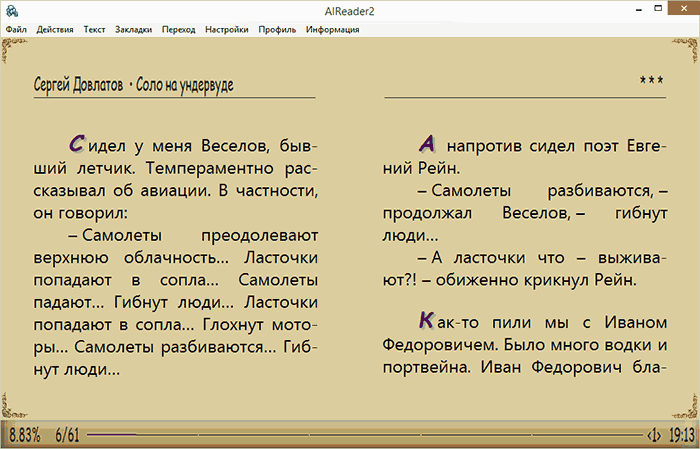
 Многие знакомы с бесплатной программой для очистки компьютера CCleaner и вот, вышла ее новая версия — CCleaner 5. Ранее на официальном сайте была доступна бета-версия новинки, теперь это официальный финальный релиз.
Многие знакомы с бесплатной программой для очистки компьютера CCleaner и вот, вышла ее новая версия — CCleaner 5. Ранее на официальном сайте была доступна бета-версия новинки, теперь это официальный финальный релиз.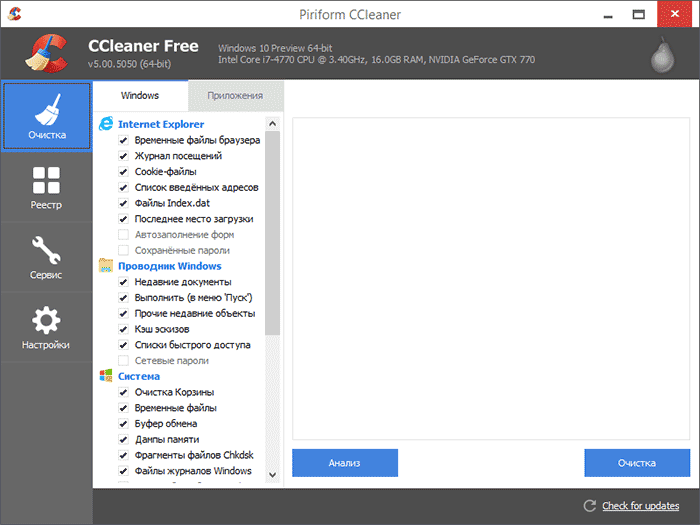
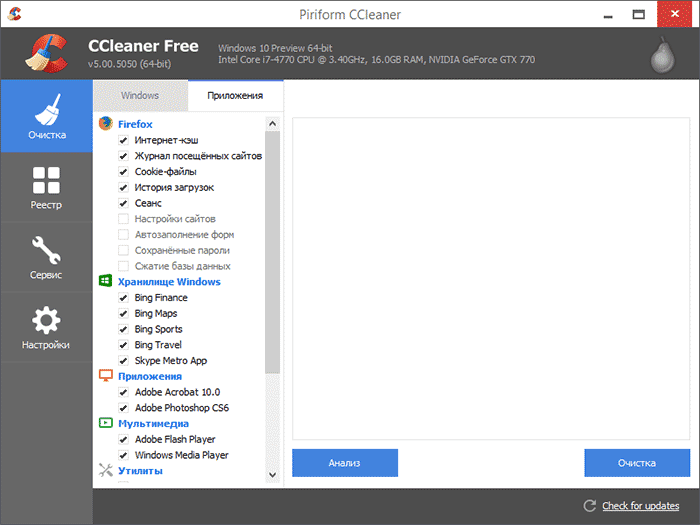
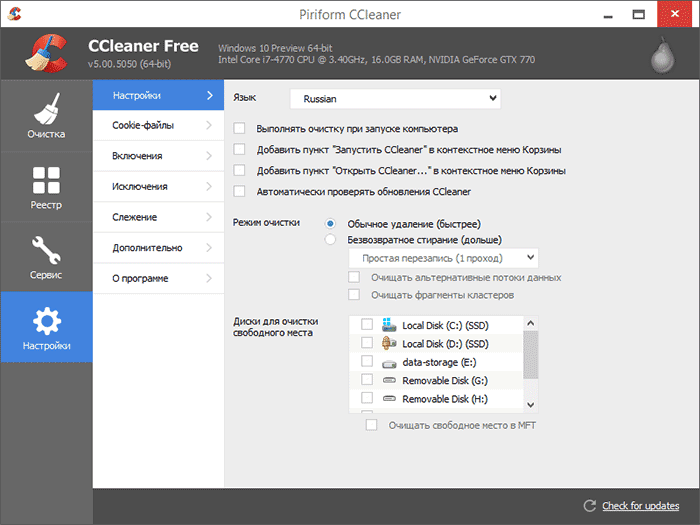
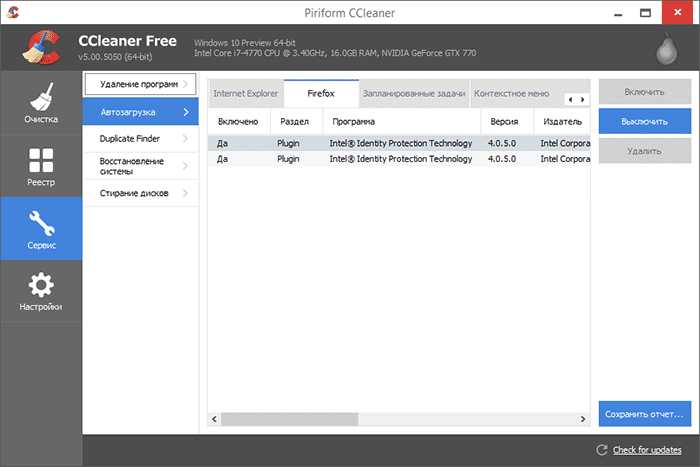
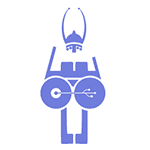 Я писал о двух способах создания мультизагрузочной флешки путем простого добавления любых образов ISO на нее, третий, работающий несколько иначе — WinSetupFromUSB. В этот раз обнаружил бесплатную для личного использования программу Sardu, предназначенную для тех же целей и, возможно, она для кого-то окажется более простой в использовании, чем
Я писал о двух способах создания мультизагрузочной флешки путем простого добавления любых образов ISO на нее, третий, работающий несколько иначе — WinSetupFromUSB. В этот раз обнаружил бесплатную для личного использования программу Sardu, предназначенную для тех же целей и, возможно, она для кого-то окажется более простой в использовании, чем 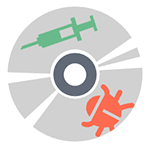 Большинству пользователей знакомы антивирусные диски, такие как Kaspersky Recue Disk или Dr.Web LiveDisk, однако существует большое количество альтернатив почти у каждого ведущего производителя антивирусов, о которых знают меньше. В этом обзоре расскажу об уже упомянутых и о малознакомых российскому пользователю антивирусных загрузочных решениях и о том, как они могут быть полезны при лечении вирусов и восстановлении работоспособности компьютера. См. также:
Большинству пользователей знакомы антивирусные диски, такие как Kaspersky Recue Disk или Dr.Web LiveDisk, однако существует большое количество альтернатив почти у каждого ведущего производителя антивирусов, о которых знают меньше. В этом обзоре расскажу об уже упомянутых и о малознакомых российскому пользователю антивирусных загрузочных решениях и о том, как они могут быть полезны при лечении вирусов и восстановлении работоспособности компьютера. См. также: 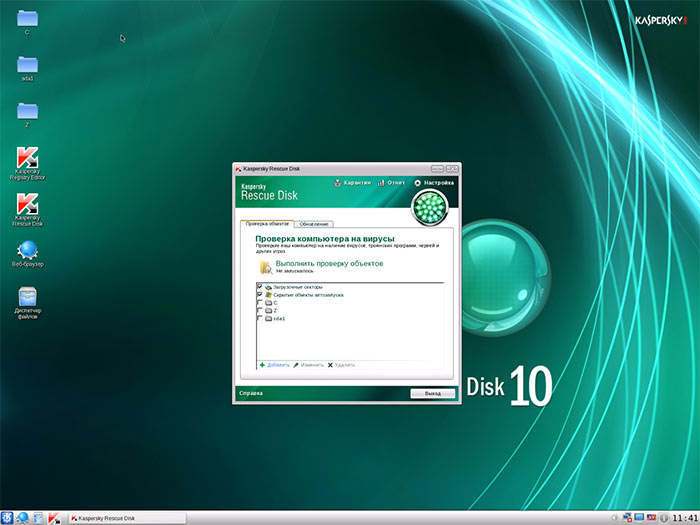
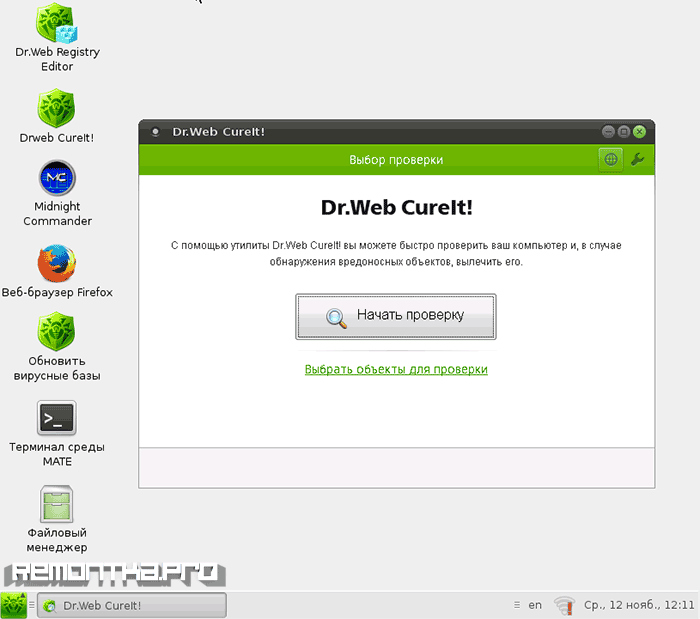
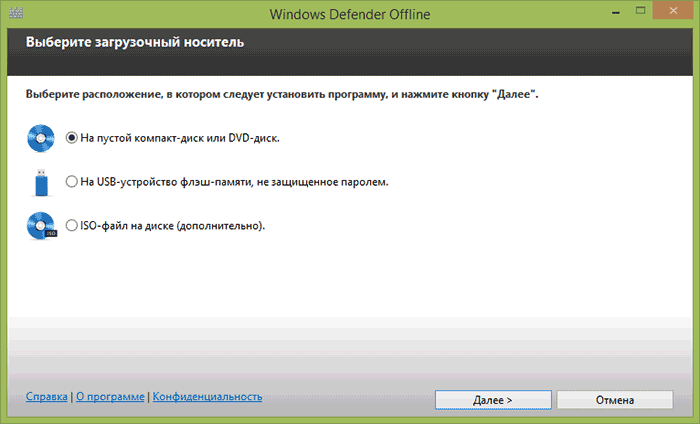
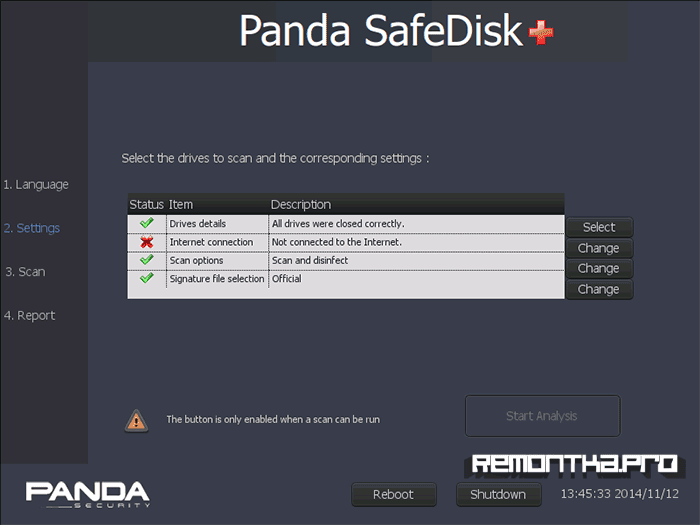
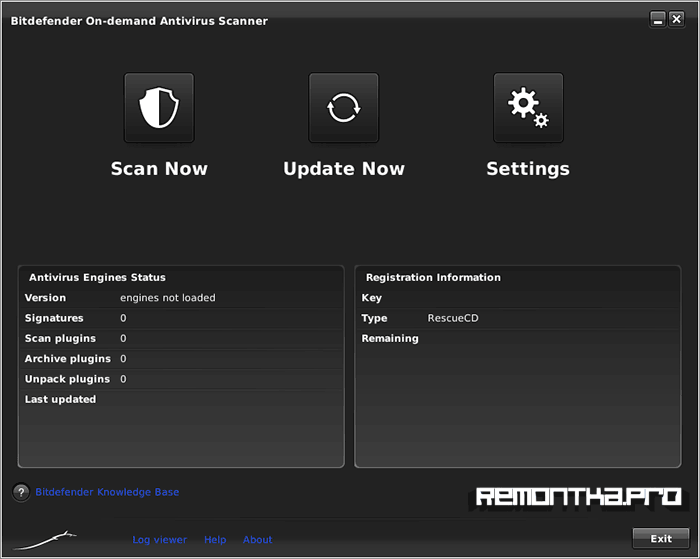
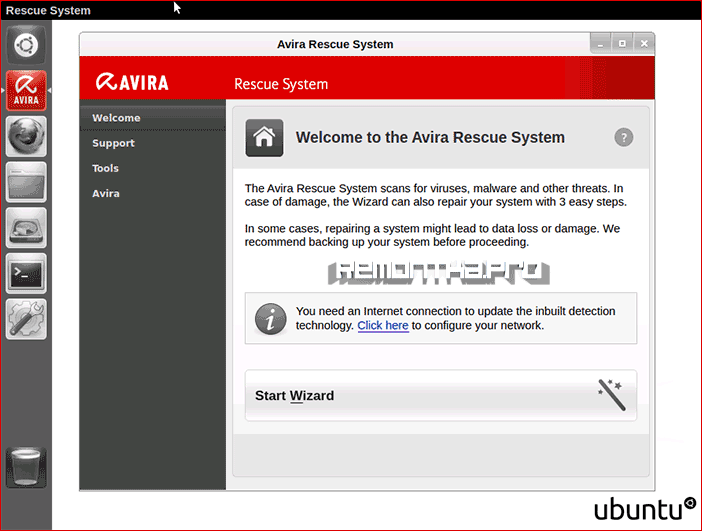
 Итак, Microsoft выпустила собственную утилиту для создания загрузочной установочной флешки или ISO образа с Windows 8.1 и, если раньше требовалось использовать программу установки с официального сайта, теперь это стало несколько проще (я имею в виду владельцев лицензионных версий операционной системы, включая Single Language). Кроме этого, решается проблема с чистой установкой Windows 8.1 на компьютер с Windows 8 (проблема заключалась в том, что при загрузке с Microsoft, ключ от 8 не подходил для скачивания 8.1), а также, если говорить о загрузочной флешке, в результате создания ее с помощью данной утилиты, она будет совместима и с UEFI и с GPT, равно как и с обычным БИОС и MBR.
Итак, Microsoft выпустила собственную утилиту для создания загрузочной установочной флешки или ISO образа с Windows 8.1 и, если раньше требовалось использовать программу установки с официального сайта, теперь это стало несколько проще (я имею в виду владельцев лицензионных версий операционной системы, включая Single Language). Кроме этого, решается проблема с чистой установкой Windows 8.1 на компьютер с Windows 8 (проблема заключалась в том, что при загрузке с Microsoft, ключ от 8 не подходил для скачивания 8.1), а также, если говорить о загрузочной флешке, в результате создания ее с помощью данной утилиты, она будет совместима и с UEFI и с GPT, равно как и с обычным БИОС и MBR.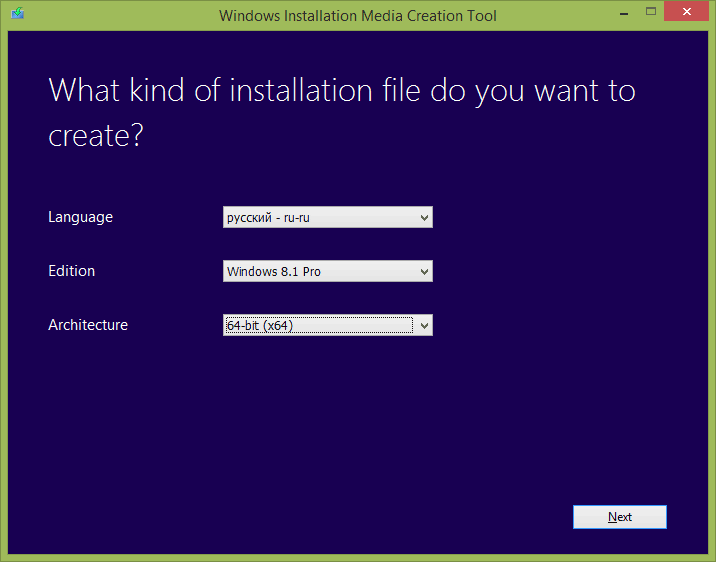
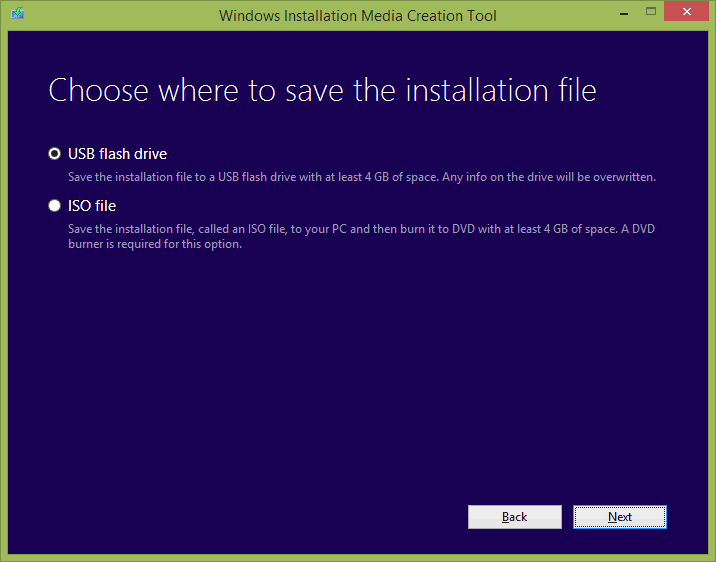
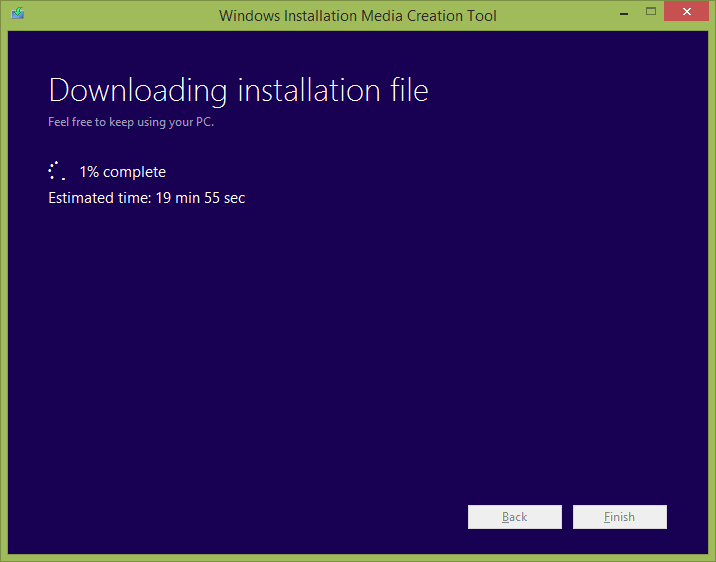
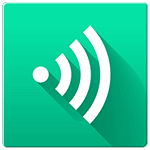 Для передачи файлов с компьютера на компьютер, телефон или любое другое устройство есть масса способов: от USB флешек до локальной сети и облачных хранилищ. Однако не все они вполне удобны и быстры, а некоторые (локальная сеть) требуют от пользователя навыков по её настройке.
Для передачи файлов с компьютера на компьютер, телефон или любое другое устройство есть масса способов: от USB флешек до локальной сети и облачных хранилищ. Однако не все они вполне удобны и быстры, а некоторые (локальная сеть) требуют от пользователя навыков по её настройке.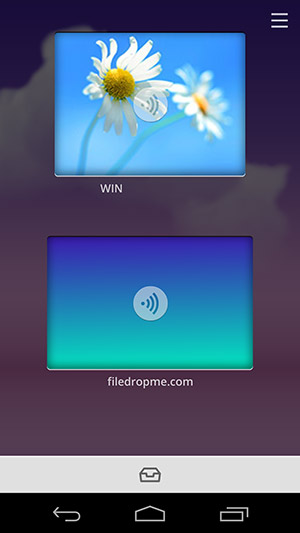
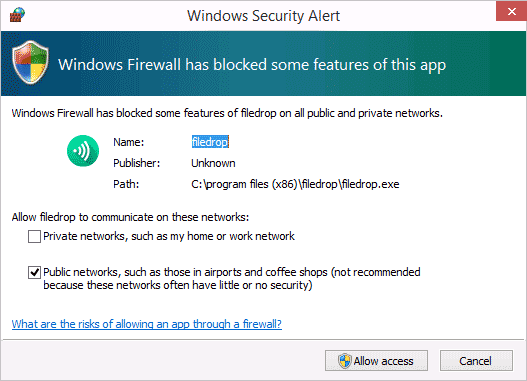
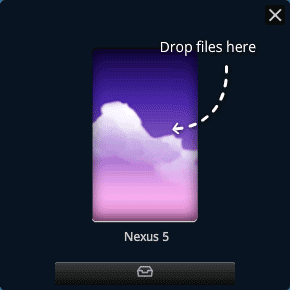
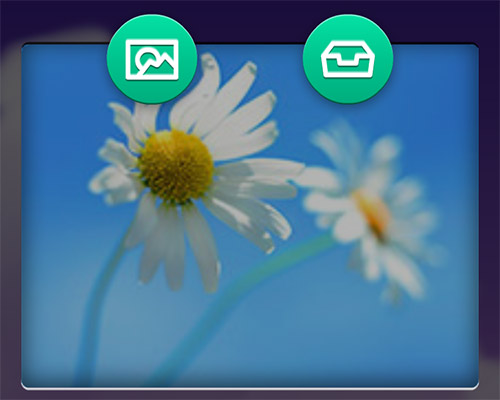
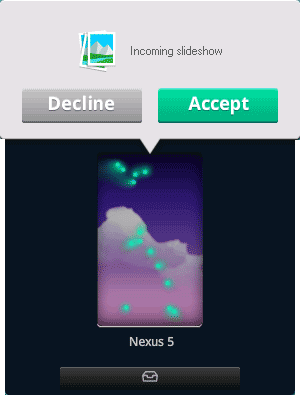
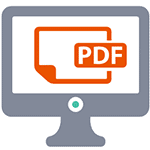 Возможно не так часто, но пользователям приходится работать с документами в формате PDF, причем не только читать или конвертировать их в Word, но и извлекать изображения, извлекать отдельные страницы, устанавливать пароль или снимать его. Я писал несколько статей на эту тему, например, про
Возможно не так часто, но пользователям приходится работать с документами в формате PDF, причем не только читать или конвертировать их в Word, но и извлекать изображения, извлекать отдельные страницы, устанавливать пароль или снимать его. Я писал несколько статей на эту тему, например, про 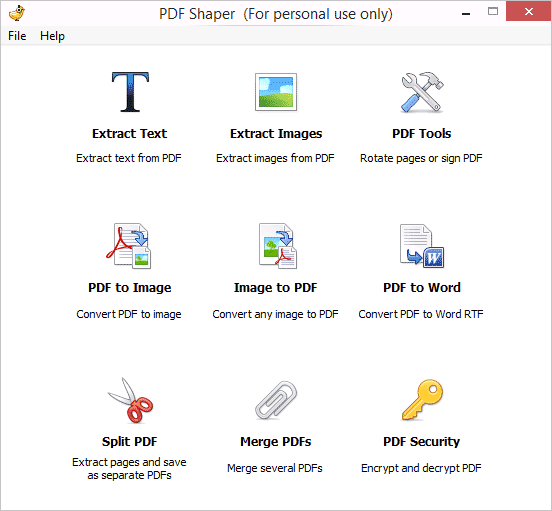
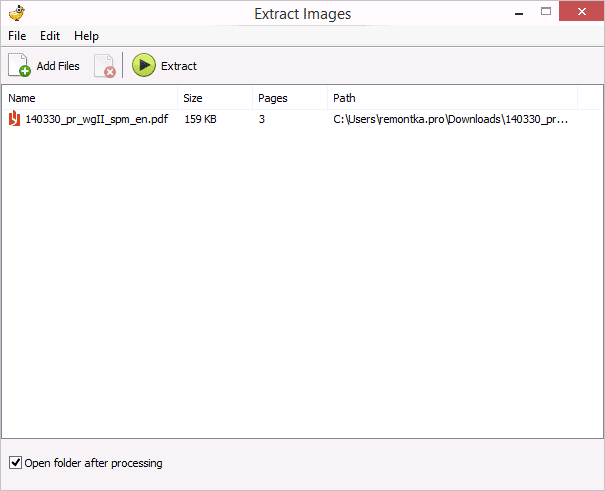
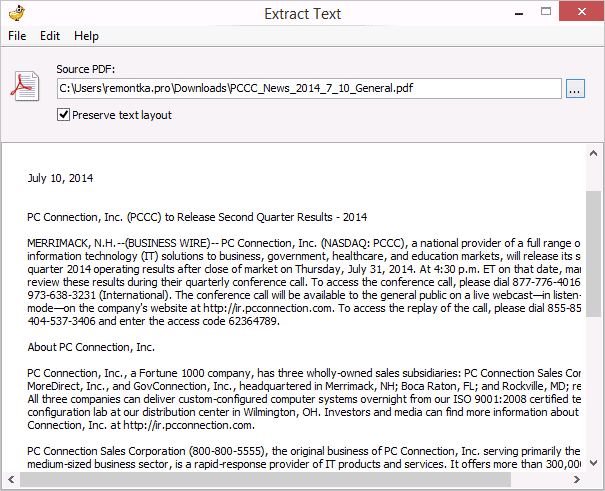
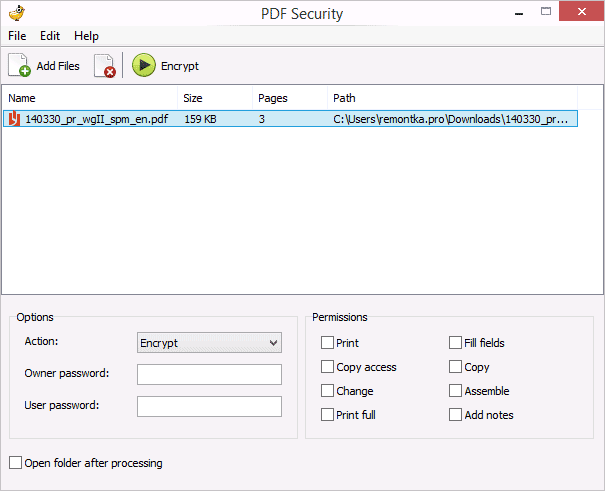
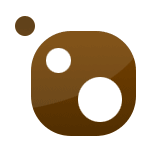 Пользователям Linux привычна установка, удаление и обновление приложений с помощью менеджера пакетов apt-get — это безопасный и удобный способ быстро установить то, что нужно. В Windows 7, 8 и 10 можно получить аналогичные функции благодаря использованию менеджера пакетов Chocolatey и именно об этом пойдет речь в статье. Цель инструкции — познакомить обычного пользователя с тем, что такое менеджер пакетов и показать преимущества использования данного подхода.
Пользователям Linux привычна установка, удаление и обновление приложений с помощью менеджера пакетов apt-get — это безопасный и удобный способ быстро установить то, что нужно. В Windows 7, 8 и 10 можно получить аналогичные функции благодаря использованию менеджера пакетов Chocolatey и именно об этом пойдет речь в статье. Цель инструкции — познакомить обычного пользователя с тем, что такое менеджер пакетов и показать преимущества использования данного подхода.